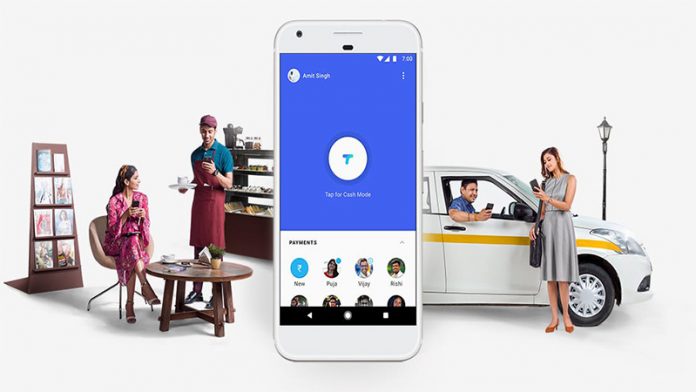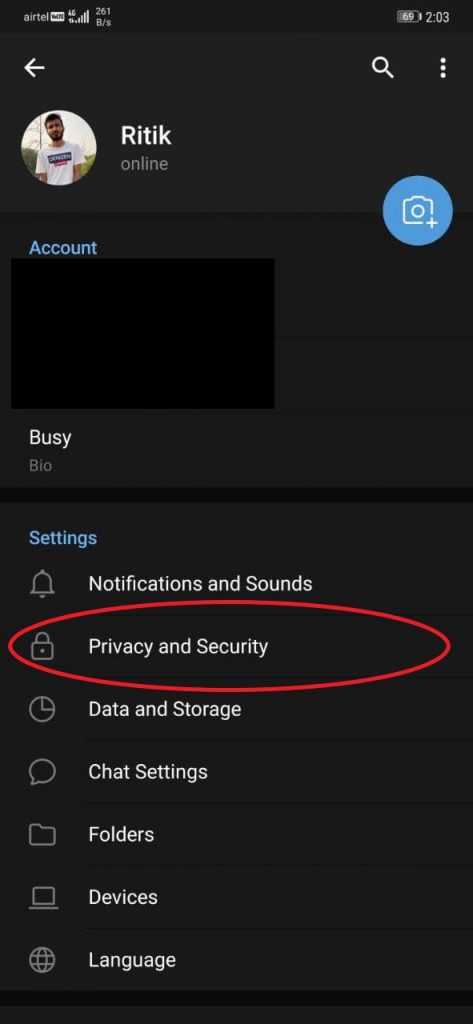YouTube, verkkosivustona ja sovelluksena, on kehittynyt kaikkien näiden vuosien ajan, ja se on muuttunut dramaattisesti siitä lähtien, kun käytimme sitä ensimmäisen kerran. Kaikesta tästä kehityksestä huolimatta uudet ominaisuudet , joskus käyttäjillä on edelleen ongelmia, kuten näyttökertojen määrä tai kanavan kielletyt ongelmat . Yksi tällainen ongelma on ”Youtube-kommentteja ei näytetä”, jossa kommenttiosio joko häviää kokonaan tai ei lataudu. Joten tässä on joitain ongelman korjauksia.
Lue myös | YouTube leikkaa 24% tuloistasi kesäkuusta 2021 alkaen Kuinka välttää
Miksi YouTube-kommentit eivät näy?
Sisällysluettelo
Kukaan ei löydä tarkkaa syytä siihen, miksi YouTube-kommentit eivät näy sinulle, mutta haluaisin korostaa joitain mahdollisuuksia. Ensinnäkin asia voi olla lopussa ja se voi olla yksinkertaisesti Internet-ongelma WiFi-verkossa tai joihinkin liittyvä asia selainlaajennukset . Joskus on kuitenkin ongelma myös YouTuben lopussa, ja jotkut ulkoiset tekijät voivat myös vaikuttaa kommentteihin. Luetaan eteenpäin, jotta voimme tietää korjaukset.
Korjaa YouTube-kommentit, joita ei näytetä
YouTube-sovelluksessa kommenttiosio on valehdellut pitkään sivun alaosassa, ja verkkosivustolla se on videokuvan alapuolella. Viime aikoina sovelluksessa se on kuitenkin siirretty kokoontaitettavaan ruutuun kuvauksen alapuolelle.
kuinka poistaa laitteita Google Homesta

Kommentit-osio verkossa
Joten jos olet kohdannut ongelmaa, jossa kommenttiosio ei näy, tässä on joitain mahdollisia korjauksia, joita voit käyttää ongelman ratkaisemiseen.
1. Tarkista Internet-yhteys
Tämä on yksi perusratkaisuista useimpiin verkkosivuston minkä tahansa sovelluksen häiriöihin ja ongelmiin. Joten ensinnäkin voit tarkistaa internetyhteytesi ratkaistaksesi YouTube-kommentit, jotka eivät näy. Kun Internet-yhteys ei ole vakaa tai hidas, joitain verkkosivuston osia ei ladata, ja tämä voi olla tilanne myös tässä.

Voit yrittää käynnistää WiFi-reitittimen uudelleen, ja jos käytät ethernet-yhteyttä, yritä irrottaa ja liittää kaapeli uudelleen. Jos käytät älypuhelimesi YouTube-sovellusta mobiilidatan kanssa, kokeile siirtyä Wi-Fi-verkkoon nähdäksesi, auttaako se.
2. Avaa video incognito-tilassa

Joskus tietyssä tilissä on jokin ongelma, ja tälle tilille kommentit eivät näy. Jos käytät YouTubea puhelimella tai henkilökohtaisella kannettavalla tietokoneella, saatat olla kirjautuneena sisään Google-tililläsi, ja jos tilissäsi on ongelmia, kommentit eivät välttämättä näy. Joten voit yrittää toistaa videota YouTuben incognito-tilassa tai avata incognito-ikkunan selaimellasi.
Lue myös | Estä YouTube tallentamasta hakuhistoriaasi
3. Kirjaudu sisään eri Google-tilillä
Jos haluat tarkistaa, johtuuko ongelma todella Google-tilistäsi, inkognito-ikkunan sijaan voit kirjautua YouTubeen toisella Google-tilillä. Sen jälkeen avaa sama video nähdäksesi, näkyvätkö kommentit nyt. Jos näet kommentit, vahvistetaan, että ongelma koskee tiliäsi. Voit myös yrittää kirjautua samalle tilille eri laitteella nähdäksesi, näkyvätkö kommentit.
4. Tyhjennä evästeet ja välimuistitiedot
Sivuston evästeet ja sovelluksen välimuistitiedot kertyvät, kun käytämme tarkasti sovellusta tai verkkosivustoa. Nämä välimuistissa olevat tiedot voivat myös aiheuttaa ongelmia näytettäessä joitain verkkosivuston osia. Joten voit myös yrittää tyhjentää evästeet verkkosivustolta ja välimuistitiedot YouTube-sovelluksesta nähdäksesi, toimiiko se sinulle. Tee tämä joka tapauksessa ajoittain.
Siirry YouTube-sovelluksessa puhelimesi Asetukset-kohtaan Sovellukset ja etsi YouTube-sovellus. Napauta 'Tyhjennä välimuisti' alla ‘Tallennus ja välimuisti’ -osiossa.

sim lähetti tekstiviestin
Avaa YouTube-verkossa selaimen asetukset ja siirry kohtaan Yksityisyys ja suojaus. Sieltä voit napsauttaa Tyhjennä selaustiedot ja valitse Lisäasetukset-välilehden vieressä olevat ruudut Evästeet ja muut sivustotiedot ja Välimuistissa olevat kuvat ja tiedostot ja napsauta ”Tyhjennä tiedot”.
5. Poista Mainosten esto ja muut laajennukset käytöstä
Joskus, kun ihmiset ärsyttävät mainoksia, he asentavat mainosten estäjät ja muut vastaavat laajennukset estä YouTube-mainokset automaattisesti. Vaikka nämä mainosten estäjät parantavat katselukokemustasi poistamalla mainokset käytöstä, ne voivat myös aiheuttaa ongelmia. Joten suosittelen myös mainosten estäjän asennuksen poistamista tai poistamista käytöstä.

Kun olet poistanut ab-eston käytöstä, tarkista kommentit lataamalla sivu uudelleen. On myös suositeltavaa tarkistaa kaikki selaimen laajennukset ja löytää, mikä aiheuttaa ongelman.
Ehdotettu | Kuinka lopettaa ärsyttävät YouTube-videosuositukset
6. Bonusvinkki: Kokeile eri selainta ja videoita
Joskus vain selaimesi saattaa olla ongelma YouTube-kommenteissa, joita ei näytetä videossa. Voit vahvistaa tämän käyttämällä toista selainta tietokoneellasi, katsomalla samaa videota ja nähdäksesi, näkyykö kommenttiosio.

Vielä yksi asia, jos YouTube-kommentit eivät näy tietyssä videossa, yritä toistaa toinen video nähdäksesi, ovatko kommentit siellä. Kokeile myös eri videota eri kanavalta. Se voi tapahtua, koska videoiden latausohjelma tai kanava olisi voinut estää tai kieltää sinua katselemasta ja kommentoimasta. Tällöin et voi tehdä mitään, ellei kanava itse estä sinua.
Nämä olivat tapoja korjata YouTube-kommentteja ei näytetä -ongelma. Voit kokeilla näitä korjauksia nähdäksesi, mikä niistä toimii sinulle, ja jos kohtaat edelleen ongelmaa, jätä kommentti tähän! Jos haluat lisää vinkkejä, pysy kuulolla!
Facebook-kommentitVoit myös seurata meitä välittömistä teknologiauutisista osoitteessa Google Uutiset tai saat vinkkejä ja vinkkejä, älypuhelimien ja gadgetien arvosteluita liittymällä GadgetsToUse Telegram Group tai uusimmat katselmusvideot tilaa GadgetitKäytä Youtube-kanavaa.